Samsung'da Ekran Kaydı - Kaçırmamanız Gereken 3 Etkili Yöntem
Samsung Galaxy'de ekran nasıl kaydedilir? Bir sosyal medya web sitesi için bir oyun videosu kaydetmeniz veya teknik hatalar ve uygulama kullanımı hakkında bir video eğitimi oluşturmanız gerekip gerekmediğini, Samsung'daki bir ekran kaydedici uygulaması, Samsung Galaxy cihazlarındaki tüm ekran etkinliklerini yakalamanızı sağlar. En iyi Samsung ekran kaydediciler hakkında daha fazla ayrıntı öğrenin ve ihtiyacınıza göre istediğinizi seçin.
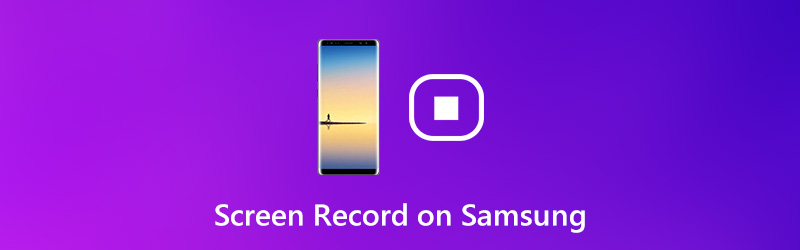
SAYFA İÇERİĞİ
Bölüm 1: Samsung'da Ekran Kaydı İçin Varsayılan Yöntem
İOS'un ekran kaydedicisine benzer şekilde Google, Android 10 beta sürümüne bir ekran kaydedici işlevi ekledi. Ancak son sürümde kaldırıldı. Neyse ki, Samsung ekran kaydetme özelliğini koruyor, bu da onu Samsung Note 10'daki ekran etkinliklerini yakalamak için kullanabileceğiniz anlamına geliyor.
Aşama 1: Samsung ekran kaydedici işlevini ayarlamak için şuraya gidin: Ayarlar uygulamasına dokunun ve Gelişmiş özellikler seçeneği. Sonra seçin Ekran görüntüleri menüsüne dokunun ve Ekran Kaydedici Ayarları ayarları tercihinize göre değiştirme seçeneği.
Adım 2: Samsung cihazınızda ekran kaydetmek istediğinizde, hızlı ayarlar paneline erişmek için ekranın üstünden aşağı kaydırabilirsiniz. Simgesine dokunun. Ekran kaydedicisi seçeneğini seçin ve İzin vermek Samsung'da ekran kaydı yapmanız istendiğinde düğmesine basın.
Aşama 3: Ses kaynağını uygun şekilde seçin. Ses yok seçeneği sessiz bir ekran kaydı oluşturacaktır, Medya Sesleri sesli bir ekran kaydı yapacak ve Medya Sesi ve mikrofon seçeneği, sesinizi bir kayda eklemenizi sağlar.
4. adım: Bir kez dokunun Kayda başla seçeneği, ekranı hemen Samsung'a kaydedecektir. İstediğiniz videoyu aldığınızda, araç çubuğundaki Durdur simgesine dokunabilirsiniz. Bundan sonra, ekran kayıt dosyalarını Samsung cihazınızdaki fotoğraf galerinizde bulabilirsiniz.
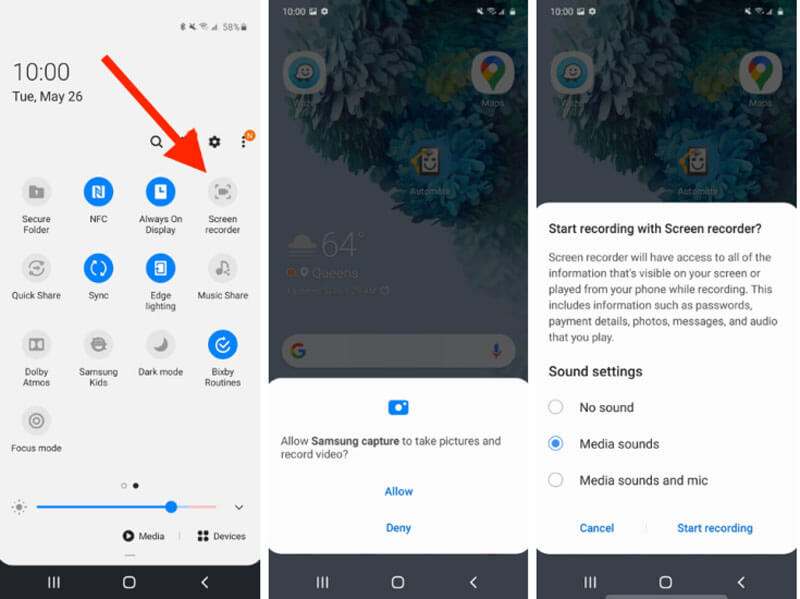
Bölüm 2: Ekran Kaydı Uygulaması ile Samsung'da Kayıt Nasıl Görüntülenir
Yukarıda belirtildiği gibi Samsung, Android 10 çalıştıran cihazlara ekran kaydedici özelliğini ekliyor. Samsung'da eski bir telefon veya tablet ile kayıt nasıl görüntülenir? ADV Ekran Kaydedici Samsung'un istenen dosyaları yakalaması için alternatif bir ekran kaydedicidir.
Aşama 1: Android telefonunuzda Google Play Store'a gidin ve ADV Ekran Kaydediciyi arayın ve uygulamayı Samsung telefonunuza yükleyin. Temel özellikler için indirmek ve kullanmak ücretsizdir.
Adım 2: Programı yükledikten sonra, herhangi bir ekranda kayan bir düğme görünecektir. Seçenekleri özelleştirmek istiyorsanız, şuraya gidin: Ayarlar ekranı uygulamadaki seçenek.
Aşama 3: Samsung'da ekran kaydetmeye hazır olduğunuzda, kayan düğmeye dokunun ve Kayıt simgesi. Yüzünüzü ekran kaydına eklemek için simgesine dokunun. Kamera simgesi.
4. adım: Ekran kaydından sonra, Dur Kaydedilen dosyaları fotoğraf galerinize kaydetmek için simge. Bundan sonra, Android telefonunuzdaki dosyaları düzenleyebilir, aktarabilir veya yönetebilirsiniz.

Bölüm 3: PC'de Samsung'da Yansıtma ve Ekran Kaydedici Nasıl Yapılır
Bazı büyük oyunları oynarken Samsung'da ekran kaydetmek zor olabilir. Dahası, ekran kaydedicinin çökmesi veya sadece bulanık bir video kaydetmesi bir felakettir. Vidmore Ekran Kaydedici yansıtılan Samsung cihazlarını yakalamak için çok yönlü bir ekran kaydedicidir. Ayrıca, video ayarlarını değiştirebilir, açıklama / şekil / filigran ekleyebilir, kaydı yönetebilir veya videoları kolaylıkla düzenleyebilirsiniz.
- Yansıtılmış Samsung ekranını, ses dosyalarını kaydedin ve kolayca fotoğraf çekin.
- Kare hızını, video codec bileşenini, video kalitesini, ses kalitesini ve daha fazlasını ayarlayın.
- Ek açıklamalar, şekiller, filigranlar, belirtme çizgileri, çizgiler ve diğer ayarları ekleyin.
- Kayıt dosyalarını yönetin, görüntüleyin, silin, klasöre ekleyin ve başkalarıyla paylaşın.

Aşama 1: Ekran kaydediciyi indirin ve kurun, programı bilgisayarınızda başlatın. Seç Video Kaydedici Samsung telefon ekranınızı bilgisayara yansıtmadan önce. Tıklayabilirsiniz Dişli Kayıt için video ve ses ayarlarını değiştirmek için simge.

Adım 2: Seç Özel seçeneği GÖRÜNTÜLE Bölüm. Seçebilirsiniz Bölge / pencere seçin seçeneğini seçin ve Samsung ekranınıza göre kayıt alanını seçin. Ayrıca, yüzünüzü Samsung ekran kaydına da ekleyebilirsiniz. Web kamerası seçeneği.

Aşama 3: Tıkla KAYIT Samsung'da ekranı kaydetmeye başlamak için düğmesine basın. Ekran kaydetme işlemi sırasında, istediğiniz resmin üzerine çizim yapabilirsiniz. Düzenle aracını kullanarak şekiller / ek açıklamalar / filigranlar ekleyin veya Kamera simgesi.

4. adım: Ekran kaydını durdurmak istediğinizde, Dur düğmesine basın ve kaydedilen videoyu önizleyin. Burada ekran kaydını kontrol edebilirsiniz. Oyna simgesi. Bundan sonra, Kayıt etmek Samsung ekran kaydını sabit sürücünüze aktarmak için düğmesine basın.
Aşağıdakiler hakkında bilgi edinmek isteyebilirsiniz: İPhone'da kayıt nasıl gösterilir
Bölüm 4: Samsung'da Ekran Kaydı hakkında SSS
1. Samsung Ekran Kaydı Yapabilir mi?
Cevap, durumunuza bağlıdır. Android 10 veya sonraki sürümleri çalıştıran Samsung cihazları için, yerleşik ekran kaydedici işlevi işi kolayca yapmanızı sağlar. Ancak eski Android sistemleri için, Samsung cihazınız için üçüncü taraf bir ekran kaydedici uygulaması kullanmanız gerekir. Play Store'da birçok ekran kaydedici uygulaması bulabilirsiniz.
2. Samsung S10'da Kayıt Nasıl Görüntülenir?
Samsung Galaxy S10'da yerel ekran kayıt işlevi yoktur. Ekranınızı kaydetmeye başlamak için çevirebileceğiniz bir geçiş yoktur. Yerleşik Oyun Araçları ihtiyacınızı karşılayabileceğinden, bunu herhangi bir üçüncü taraf ekran kaydedici uygulaması olmadan yapabilirsiniz.
3. Samsung'da Ekran Kaydetmek Yasal Mı?
Yerel işlev veya üçüncü taraf ekran kaydedici uygulamaları ile Samsung telefonunda ve tabletinde ekranı kaydedebilirsiniz. Sadece bazı içeriklerin telif hakkıyla korunduğunu ve ekranınıza kaydetmenin yasal olmadığını unutmayın.
Sonuç
Makale, Samsung telefon ve tabletinde ekranın nasıl kaydedileceğiyle ilgili nihai kılavuzu paylaşıyor. Yerleşik ekran kaydedici özelliği, dosyaları yakalamak için en kolay yöntemdir. Mevcut değilse, üçüncü taraf bir ekran kaydedici uygulaması da seçebilirsiniz. Vidmore Screen Recorder, yansıtılan içerikleri kolaylıkla yakalamanızı sağlayan çok yönlü bir ekran kaydedicidir.


